
विषय
- विंडोज 10 में आउटलुक मेल समस्याएं: क्या आप सुनिश्चित हैं कि आप अपना खाता बदलना, जोड़ना या हटाना चाहते हैं?
- विंडोज 10 में आउटलुक मेल समस्याएं: आपके खाते को एक अद्यतन की आवश्यकता है
- आउटलुक मेल समस्याएं: अपने फ़ोल्डर नहीं देख सकते
- आउटलुक मेल समस्याएं: किसी भी खाते के साथ ऑटो सिंक न करें
- आउटलुक मेल समस्याएं: eas.Outlook.com के साथ कुछ गलत हो गया
विंडोज़ 10 में बेक किए गए बहुत सारे ऐप में अद्भुत प्रतिष्ठा है। वे बहुत अच्छे लगते हैं, अच्छी तरह से काम करते हैं और उन कार्यों के माध्यम से प्राप्त करने में मदद करते हैं जो आपको विंडोज के पुराने संस्करणों के लिए वेबसाइट या डेस्कटॉप प्रोग्राम पर निर्भर करने की आवश्यकता होती है। Microsoft उन कार्यों का प्रभार ले रहा है जो उपयोगकर्ता सामान्य रूप से करते हैं। हालांकि एक समस्या है। विंडोज 10 में आउटलुक मेल उतना विश्वसनीय नहीं है जितना कि हो सकता है। वास्तव में, "विंडोज 10 समस्याओं में मेल" विंडोज उपयोगकर्ताओं के लिए खोज करने के लिए एक बहुत लोकप्रिय विषय है।
वर्षों के दौरान, Microsoft हमेशा से ही ऐसा नहीं हुआ है जैसा कि बुनियादी कार्यों के साथ हो सकता है। एक लंबे समय के लिए, कंपनी ने विंडोज के साथ एक गुणवत्ता मेल एप्लिकेशन को बंडल नहीं किया। इसके बजाय, यह कंपनी के ऑफिस सुइट के साथ आउटलुक खरीदने वाले बिजली उपयोगकर्ताओं पर गिना जाता है। यह घर पर उन लोगों पर दांव लगाता है जो विंडोज लाइव मेल ऐड-ऑन डाउनलोड करते हैं, साथ ही अब विंडोज लाइव एप्स की स्लेट भी चलती है। विंडोज 10 के लिए आउटलुक मेल उपयोगकर्ताओं द्वारा सही काम करने का मौका था।
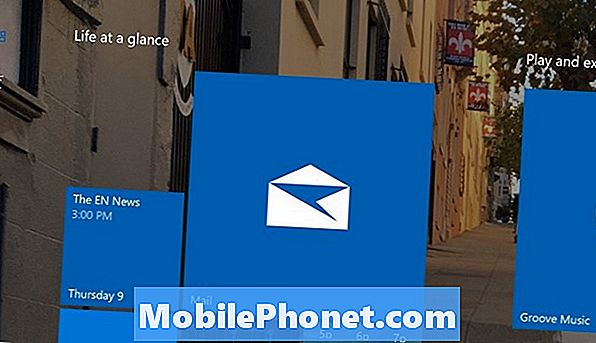
स्पष्ट होने के लिए, विंडोज 10 में आउटलुक मेल में इसके लिए बहुत कुछ है। यह हर महत्वपूर्ण ईमेल प्रदाता का समर्थन करता है, जिसमें जीमेल, याहू और माइक्रोसॉफ्ट का अपना आउटलुक डॉट कॉम शामिल है। नए ईमेल आने पर ऐप नोटिफिकेशन प्रदान करता है। इसकी लाइव टाइल यह सुनिश्चित करती है कि आप आसानी से देख सकें कि आपके प्रत्येक खाते के लिए नए ईमेल हैं या नहीं। इसे कोरटाना व्यक्तिगत सहायक के साथ जोड़ा जा सकता है। वह आपके पैकेजों को ट्रैक करेगा, आपके द्वारा भेजे गए ईमेलों के आधार पर नए अनुस्मारक बनाएगा और आपके लिए नए ईमेल तय करेगा।
पढ़ें: विंडोज 10 में मेल से ईमेल अकाउंट कैसे जोड़ें
लेकिन आप वास्तव में विंडोज 10 में आउटलुक मेल को लंबे समय तक काम करने में सक्षम होने में सक्षम हो गए हैं। यहां विंडोज 10 में सबसे आम आउटलुक मेल समस्याएं हैं और उन्हें कैसे ठीक किया जाए।
विंडोज 10 में आउटलुक मेल समस्याएं: क्या आप सुनिश्चित हैं कि आप अपना खाता बदलना, जोड़ना या हटाना चाहते हैं?
यह सबसे आम आउटलुक मेल मुद्दों में से एक है जो उपयोगकर्ताओं को परेशान करता है, जो विडंबनापूर्ण है क्योंकि यह वास्तव में एक बग नहीं है।
ऐप आपसे क्या पूछ रहा है क्या आप सुनिश्चित हैं कि आप अपने खातों में बदलाव करना चाहते हैं जो आपके पीसी के काम करने के तरीके को प्रभावित कर सकते हैं? यदि आप इस संदेश को देख रहे हैं, क्योंकि जिन खातों में आप परिवर्तन करने वाले हैं, उनमें से एक व्यवसाय या उद्यम खाता है, जिससे इसे जोड़ने के लिए शर्तें हो सकती हैं। व्यापारों के लिए आवश्यक हो सकता है कि आपके डिवाइस में पासवर्ड हो, उदाहरण के लिए।
आपको खाता जोड़ने के लिए सहमत होने की आवश्यकता होगी
विंडोज 10 में आउटलुक मेल समस्याएं: आपके खाते को एक अद्यतन की आवश्यकता है
आउटलुक में अद्यतन के साथ एक अजीब मुद्दा है। कभी-कभी जब आपका कंप्यूटर नींद या हाइबरनेशन से जाग गया होता है, तो आउटलुक मेल आपके ईमेल तक पहुँचने के लिए जाँच करेगा कि क्या नया है। अचानक, आप एक अधिसूचना देख रहे हैं जो कहती है कि आपको अपना खाता अपडेट करने की आवश्यकता है।
अभी के लिए, कुछ भी कठोर प्रयास न करें। खाता जानकारी पहले अपडेट करें। अगला अपने खाते को फिर से समन्वयित करने का प्रयास करें। यदि संदेश दूर नहीं जाता है, तो अपनी स्क्रीन के निचले बाएं कोने में स्थित कॉग पर क्लिक करके या टैप करके सेटिंग पर जाएं। के लिए जाओ खातों का प्रबंध करे। अब उस खाते पर टैप करें या क्लिक करें जिस पर आपके पास समस्याएं हैं। यदि आप सुनिश्चित हैं कि आपके पास सही उपयोगकर्ता नाम और पासवर्ड है, हटाना खाता और फिर से सिंक्रनाइज़ करने का प्रयास करें।
आउटलुक मेल समस्याएं: अपने फ़ोल्डर नहीं देख सकते
यह एक बग नहीं है, जितना कि आउटलुक मेल द्वारा डिजाइन किया गया था। यह साइडबार पर फ़ोल्डरों की अपनी पूरी सूची नहीं दिखा कर अव्यवस्था को कम से कम रखने की कोशिश करता है। साइडबार आपके पसंदीदा फ़ोल्डरों के लिए आरक्षित है। केवल ऐप ही नहीं जानता कि आपके लिए कौन से फ़ोल्डर सबसे महत्वपूर्ण हैं। यह पहली बार में अजीब है, लेकिन यह खतरनाक हो सकता है अगर आप पहले से ही कुछ नियमों को भेजते हैं जो कुछ फ़ोल्डरों को कुछ ईमेल भेजते हैं। आप बिल की तरह कुछ महत्वपूर्ण याद कर सकते हैं।

उन फ़ोल्डरों के साथ खाते का चयन करें जिन्हें आप साइडबार पर आसानी से देखना चाहते हैं। पर क्लिक करें या टैप करें अधिक उस खाते के नीचे पाठ। अब उस फोल्डर पर राइट क्लिक या टैप करें और होल्ड करें जिसे आप हमेशा देखना चाहते हैं। चुनते हैं पसंदीदा में जोड़े।
आपके द्वारा पसंदीदा के रूप में जोड़े जाने वाले प्रत्येक फ़ोल्डर को रखा जाएगा ताकि आप उसे हमेशा देख सकें। आप प्रारंभ स्क्रीन / प्रारंभ मेनू पर पिन करने के लिए प्रत्येक फ़ोल्डर पर राइट-क्लिक या टैप और होल्ड कर सकते हैं।
आउटलुक मेल समस्याएं: किसी भी खाते के साथ ऑटो सिंक न करें
विंडोज 10 में आउटलुक मेल में मध्य फलक के निचले भाग में एक स्टेटस बार बैठता है जिससे आपको पता चलता है कि आखिरी बार अपडेट किया गया था। कुछ उपयोगकर्ताओं ने देखा है कि ऐप उनके सभी खातों को सिंक करना बंद कर देगा।
इस प्रकार समस्या को ठीक करने के लिए केवल दो विधियों का प्रबंधन है। पहले में आपको खोलना शामिल है सेटिंग्स ऐप फिर टैप या क्लिक करें प्रणाली। बाईं ओर मेनू की सूची से, का चयन करें एप्लिकेशन और सुविधाएँ। खोजो मेल और कैलेंडर एप्लिकेशन की सूची में app। इस पर टैप करें, फिर टैप करें उन्नत विकल्प। थपथपाएं रीसेट बटन। ध्यान दें कि आपको अपने खातों को ऐप में वापस जोड़ना होगा।
दूसरा पुष्टिकरण सेटिंग में रिकवरी मेनू से अपने पीसी को रीसेट करना है। हम ऐसा करने के खिलाफ सलाह देते हैं।
आउटलुक मेल समस्याएं: eas.Outlook.com के साथ कुछ गलत हो गया
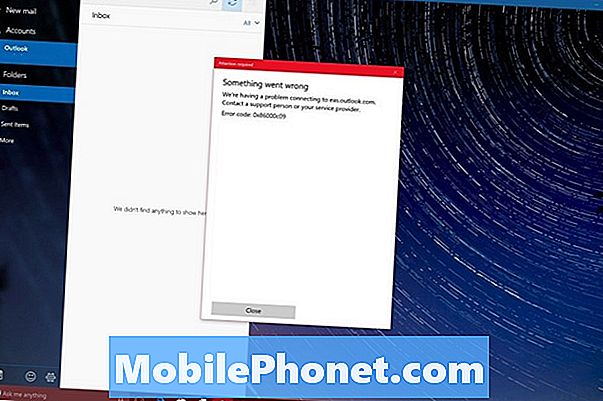
आउटलुक मेल में वास्तव में एक अजीब समस्या है जो मूल रूप से एक खाते के लिए सिंकिंग को मारती है। कोई फर्क नहीं पड़ता कि आप कितनी बार खाते को हटाते हैं और इसे फिर से जोड़ते हैं। यहां तक कि अपने पीसी को रीसेट करने से समस्या ठीक नहीं होगी।
दुर्भाग्य से, इस समस्या के बारे में आप अपने अंत में कुछ नहीं कर सकते। उन उपयोगकर्ताओं ने समस्या का अनुभव किया, जिन्होंने Outlook.com सहायता से संपर्क करने में मदद के लिए अंततः समस्या को ठीक किया, लेकिन दिन लग गए। उनके साथ संपर्क करने के लिए आपको Outlook.com वेबसाइट पर लॉग इन करना होगा, और ऊपरी-दाएँ कोने में प्रश्न चिह्न पर क्लिक या टैप करना होगा। के लिंक के लिए देखें मदद साइड बार के नीचे।
होगा मोबाइल Outlook मेल समस्याओं की इस सूची में और अधिक जोड़ना जारी रखेगा क्योंकि हम कुछ उपयोगकर्ताओं के लिए एप्लिकेशन को बर्बाद करने वाली चीजों के लिए अधिक सुधार और वर्कअराउंड के बारे में सीखते हैं।


